蓝牙耳机连上电脑播放设备没有解决方法
更新时间:2023-09-20 13:02:57作者:yang
蓝牙耳机连上电脑播放设备没有,在现代社会中蓝牙耳机已经成为许多人的不可或缺的音频设备,当我们想将蓝牙耳机连接到电脑或其他播放设备时,有时却会遇到一些问题。其中之一就是在连接过程中出现了一些困扰,使得蓝牙耳机无法正常播放音频。这种情况不仅令人沮丧,也影响了我们享受音乐或其他媒体内容的体验。解决这个问题变得尤为重要。在本文中我们将探讨一些可能的原因和解决方法,以帮助大家更好地连接蓝牙耳机到电脑播放设备,实现畅快的音频体验。
具体方法:
1.首先我们从安装好的蓝牙设备右下角,右键——显示蓝牙设备——耳机。右键耳机——属性——硬件——属性——驱动程序,把所有的驱动程序全部卸载
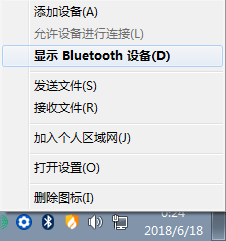
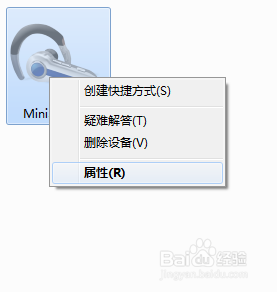
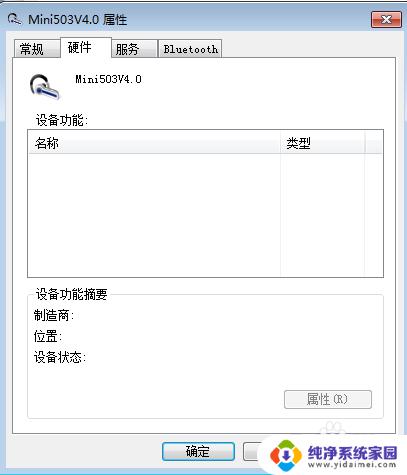
2.再回到桌面右下角,右键蓝牙设备——添加设备——双击添加耳机驱动——这里不要让它自动安装——右下角点击出来的对话框——点击“跳过从Windows寻找驱动程序安装”。接下来会一部分成功一部分失败
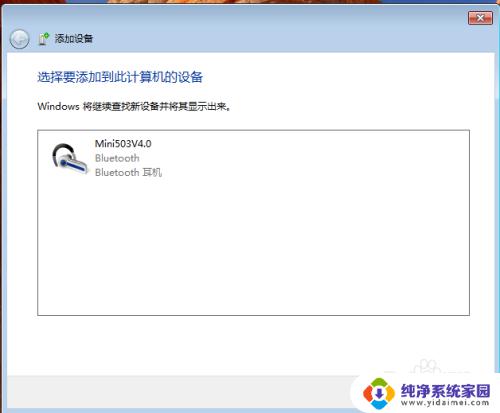
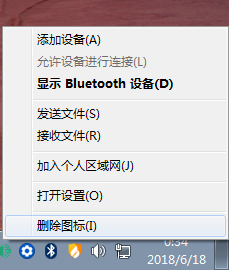
3.最后桌面右键蓝牙设备——显示蓝牙设备——耳机,右键耳机——疑难解答——应用解答方法。接下来Windows自动从Windowsupdate寻找真正适合的驱动程序安装,成功后蓝牙耳机就可以在“播放设备”显示了,右键设置耳机为默认设备就可以用了
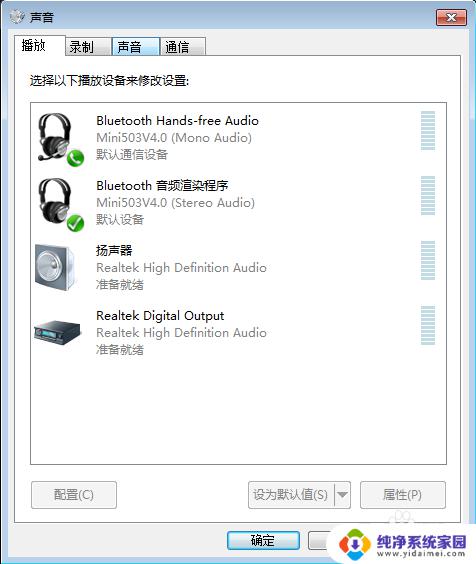
以上是有关蓝牙耳机与电脑播放设备连接问题的全部内容,如果您遇到相同的问题,可以参考本文中介绍的步骤进行修复,希望对您有所帮助。
蓝牙耳机连上电脑播放设备没有解决方法相关教程
- 台式电脑连接蓝牙耳机没有声音 解决电脑连接蓝牙耳机后没有声音的方法
- 小鱼易连蓝牙耳机没有声音 电脑蓝牙耳机连接成功但没有声音解决方法
- 电脑连上蓝牙耳机没声音 电脑蓝牙耳机连接成功没有声音怎么解决
- 电脑音量没有输出设备 电脑无法播放声音的解决方法
- 蓝牙耳机怎么没有声音啊 电脑蓝牙耳机连接成功但没有声音的解决方法
- 为什么耳机连了蓝牙却没声音 电脑蓝牙耳机连接成功但没有声音的解决方法
- 台式电脑连接蓝牙耳机没有声音 电脑蓝牙耳机连接成功但没有声音怎么解决
- 蓝牙耳机连了电脑为什么没有声音?解决方法大揭秘!
- 如何连蓝牙无线耳机 电脑无法搜索到蓝牙耳机解决方法
- 微信语音用蓝牙耳机收听设置方法 蓝牙耳机无法播放微信语音解决办法
- 笔记本开机按f1才能开机 电脑每次启动都要按F1怎么解决
- 电脑打印机怎么设置默认打印机 怎么在电脑上设置默认打印机
- windows取消pin登录 如何关闭Windows 10开机PIN码
- 刚刚删除的应用怎么恢复 安卓手机卸载应用后怎么恢复
- word用户名怎么改 Word用户名怎么改
- 电脑宽带错误651是怎么回事 宽带连接出现651错误怎么办